电脑下菜单栏变到右边了怎么调过来 电脑菜单栏移动到右边
更新时间:2024-03-08 15:57:22作者:xtyang
电脑菜单栏是我们经常使用的工具栏之一,但有时候在使用过程中会出现菜单栏移动到右边的情况,这时候我们可以通过简单的操作来调整菜单栏的位置,让它重新回到我们习惯的左边。在这篇文章中我们将介绍如何调整电脑菜单栏的位置,让你轻松解决这个问题。愿意帮助你解决这个困扰。
操作方法:
1.小伙伴首先在电脑桌面上右键单击鼠标。

2.点击选择弹出来的个性化。

3.点击界面左边的任务栏的选项。
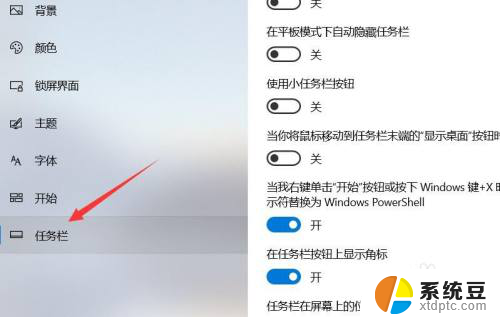
4.然后点击右侧的任务栏在屏幕上的位置。
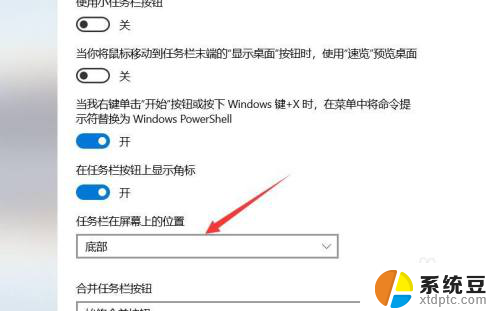
5.最后选择底部即可完成。
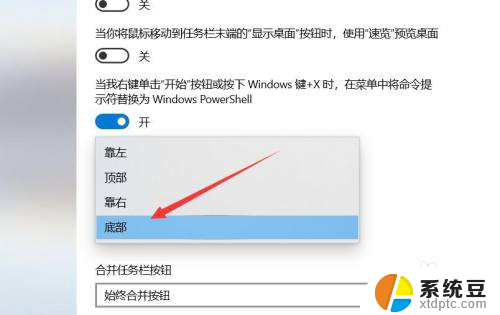
以上是如何将电脑下菜单栏变回左边的完整内容,如果你遇到相同情况,请参考我的方法进行处理,希望对你有所帮助。
电脑下菜单栏变到右边了怎么调过来 电脑菜单栏移动到右边相关教程
- 怎么管理电脑右键菜单 怎样删除电脑右键菜单中的选项
- wps菜单栏的字突然变大了怎么办 wps菜单栏字体大小突然变大了怎么办
- wps我怎么么页面设置弄到菜单栏里 wps页面设置添加到菜单栏
- wps菜单栏的fx不见了 wps菜单栏的fx图标消失
- 华为荣耀返回键怎么设置到右边 怎么把华为荣耀手机的虚拟返回键移动到右边
- wps如何让菜单栏保持一直显示 如何让wps菜单栏一直可见
- wps上下左右键盘没有办法移动选中单元格 wps表格如何上下左右移动选中单元格
- 电脑桌面底部任务栏跑到上面 电脑任务栏移动到上面
- 电脑直接摄像头怎么设置 电脑摄像头在哪个菜单里设置
- 电脑上没有winrar怎么办 解决WinRAR右键菜单中没有RAR压缩项问题
- 美版iphone12pro和国版有什么区别 iphone12pro美版和国行的配置差异
- 怎么关闭百度的无痕浏览 取消百度浏览器无痕浏览的方法
- 查询连接的wifi密码 电脑上查看WIFI密码步骤
- qq输入法符号怎么打 QQ拼音输入法如何打出颜文字
- 电脑屏幕如何锁屏快捷键 电脑锁屏的快捷键是什么
- 打印机脱机如何解决 打印机脱机显示怎么办
电脑教程推荐